참고 문헌(23년 8월 23일 기준, GitHub.com : mac os에 homebridge 설치하기)
총 두 단계를 거쳐 맥에 홈브릿지를 설치하게 된다.
1단계: Node.js 설치
먼저, Node.js를 맥에 설치해야 한다. 아래 링크에서 Node.js 버전 16.16 파일을 다운로드하고, 클릭하여 설치를 진행한다. 이 버전으로 홈브릿지 UI 및 스마트싱스 플러그인을 설치한 후, 업데이트가 필요할 경우 버전 18.xx 이상으로 올려야 한다. (업데이트 방법은 추후에 다시 정리할 예정이다.)
- 파일 링크(버전 16.16) : https://nodejs.org/dist/v16.16.0/node-v16.16.0.pkg


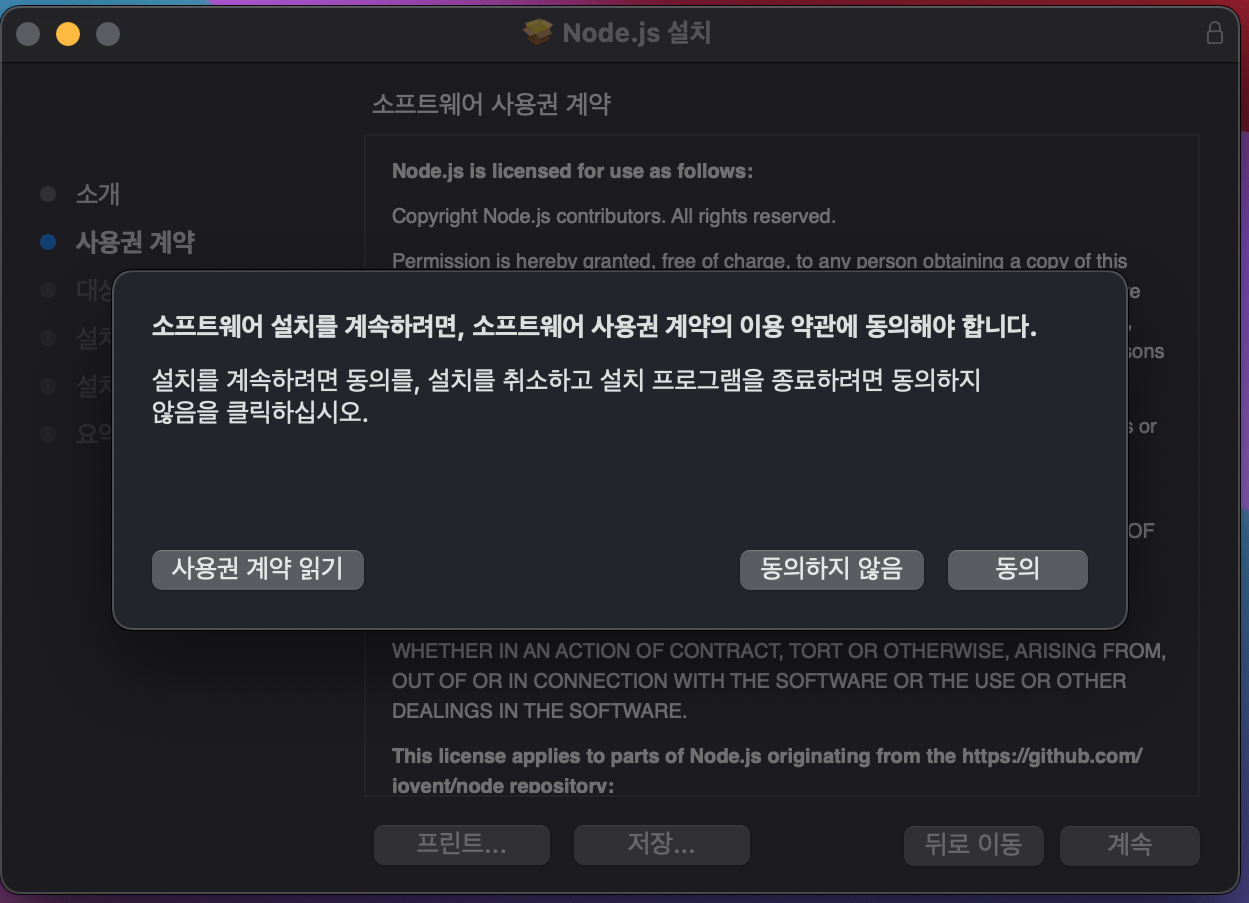
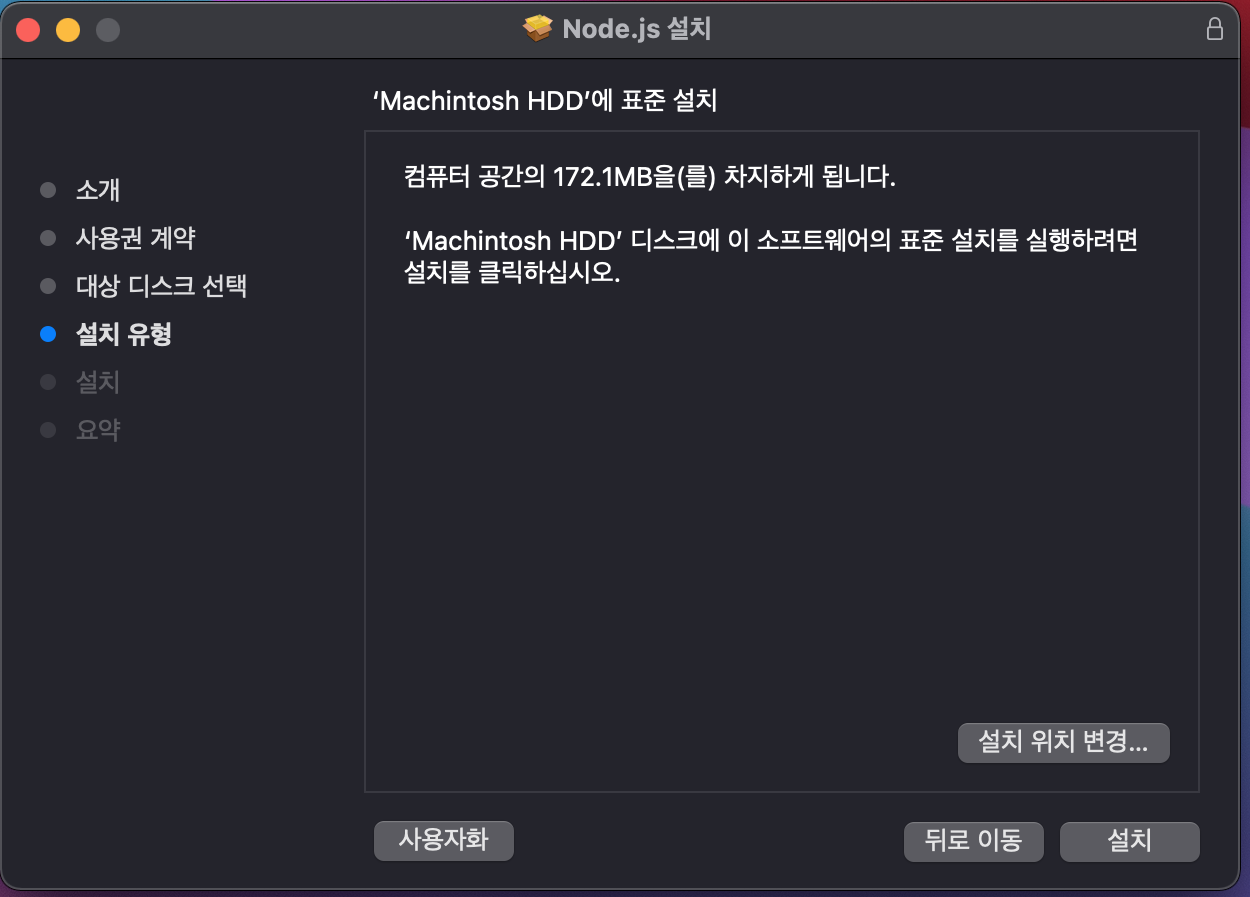

2단계: 터미널 명령어를 통해 홈브릿지 및 UI 설치
맥에서 터미널을 실행한 후, 다음 명령어를 복사해서 붙여넣고 엔터를 누른다. 그러면 계정 비밀번호를 입력하라는 메시지가 나타날 텐데, 비밀번호를 입력한 후 다시 엔터를 친다. 그 후 터미널 창에 진행도에 따른 막대바가 표시되면서 설치가 진행된다.
sudo npm install -g --unsafe-perm homebridge homebridge-config-ui-x
두 번째로 아래 구문까지 복사 붙여 넣고 엔터를 쳐주면 맥 OS가 부팅될 때마다 자동으로 홈브릿지 서비스(Hb-service)가 실행된다.
sudo hb-service install

이렇게 설치가 완료되면 실제로 홈브릿지 UI 확인을 위해서 "http://localhost:8581"를 사파리 주소창에 입력한다. 아래의 추가적인 계정 생성 절차를 거쳐 최종적인 홈브릿지 인터페이스를 확인할 수 있다.


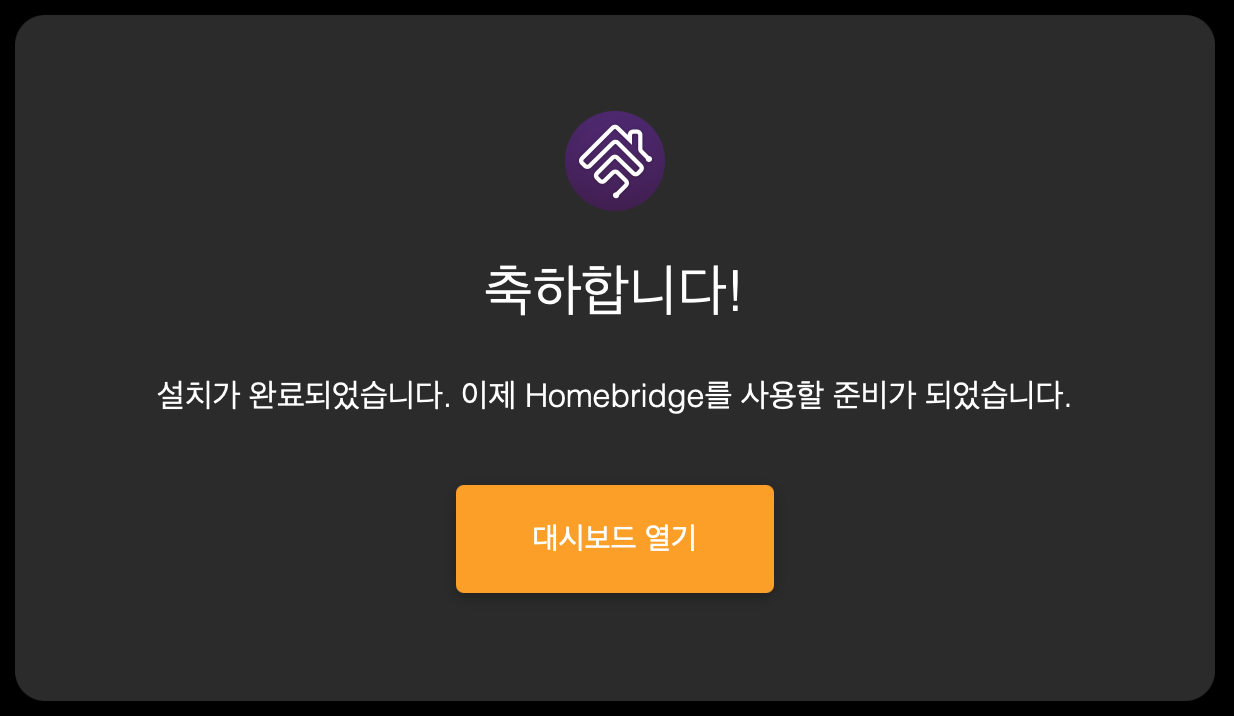

홈 서버에 설치한 홈브릿지를 애플 홈킷과 연결할 일이 남아있고 이 부분은 추가적으로 정리할 예정이다.
'스마트홈 구축기' 카테고리의 다른 글
| [스마트홈 구축기 11] 홈브릿지에 Smartthings 플러그인 설치 후 홈킷 연동하기 (0) | 2023.09.17 |
|---|---|
| [스마트홈 구축기 10] 홈브릿지(Homebridge)와 애플 홈킷(Apple Homekit) 연결하기 (0) | 2023.08.30 |
| [스마트홈 구축기 8] 홈브릿지(Homebridge) 운용할 가정용 서버 설치하기 (1) | 2023.08.27 |
| [스마트홈 구축기 7] IOT 허브 / End device 배치해보기 (2) | 2023.08.27 |
| [스마트홈 구축기 6] 홈 IOT 구조도 고민하기 (0) | 2023.08.26 |